Sollte Netflix verhindern, dass Personen ihre Passwörter weitergeben?

Viele Menschen teilen ihre Netflix-Konten mit Freunden und Familie. Wir diskutieren darüber, ob Netflix hart durchgreifen sollte.
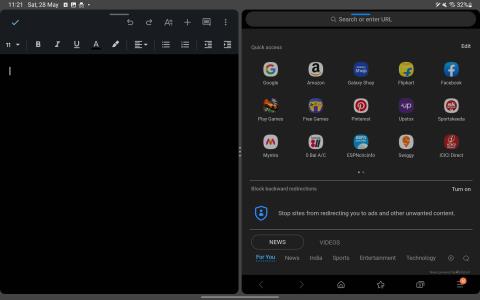
Ein größerer Bildschirm bedeutet, dass Sie auf Ihrem Tablet effizient Multitasking betreiben können. Das Tablet unterstützt bereits multiaktive Fenster, auch bekannt als Multi-Window-Funktionen, die Benutzern Multitasking ermöglichen, indem sie zwei bis drei Anwendungen gleichzeitig ausführen. Wenn Sie ein Samsung Galaxy S8 Tablet oder S8 Ultra haben, haben Sie die Möglichkeit, den geteilten Bildschirm zu verwenden und Ihren Bildschirm in zwei Hälften zu teilen, um zwei Anwendungen gleichzeitig zu verwenden.
Inhalt:
So teilen Sie den Bildschirm auf dem Samsung Galaxy Tab S8/S8 Ultra
Sie können die Split-Screen-Funktion auf den folgenden Samsung-Tablets mit One UI 4 oder höher verwenden:
Verwenden Sie den geteilten Bildschirm auf dem Samsung Galaxy S8 Tablet
Wenn Sie den geteilten Bildschirm auf dem Samsung Galaxy S8-Tablet verwenden möchten, können Sie die folgenden Schritte ausführen:
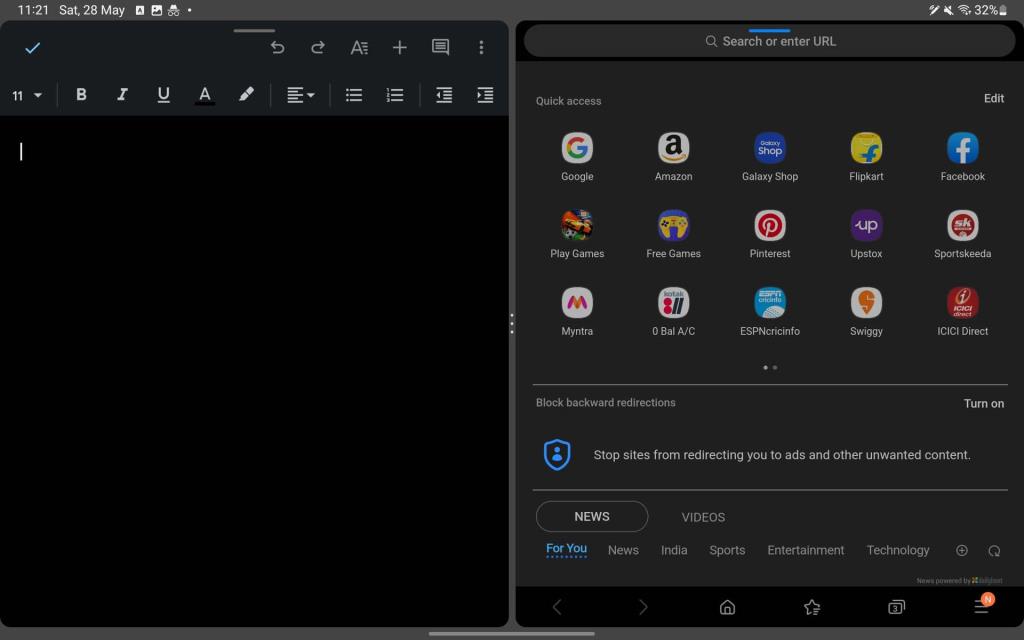
Splitscreen-Apps im Dex-Modus
Wenn Sie den Dex-Modus verwenden, sind die Schritte zur Verwendung des geteilten Bildschirms nicht ähnlich. Stattdessen müssen Sie die Größe der Apps manuell anpassen, um sie im geteilten Bildschirm oder in der Mehrfachansicht zu verwenden, oder Sie müssen entweder die Tastenkombinationen verwenden.
Wenn Sie die App öffnen, können Sie auf das Größenänderungssymbol in der oberen rechten Ecke des App-Fensters klicken. Jetzt müssen Sie die Größe der Apps manuell ändern, indem Sie die Seiten des App-Fensters ziehen. Sie können dasselbe für andere Apps tun und sie im Split-Screen-Modus verwenden.
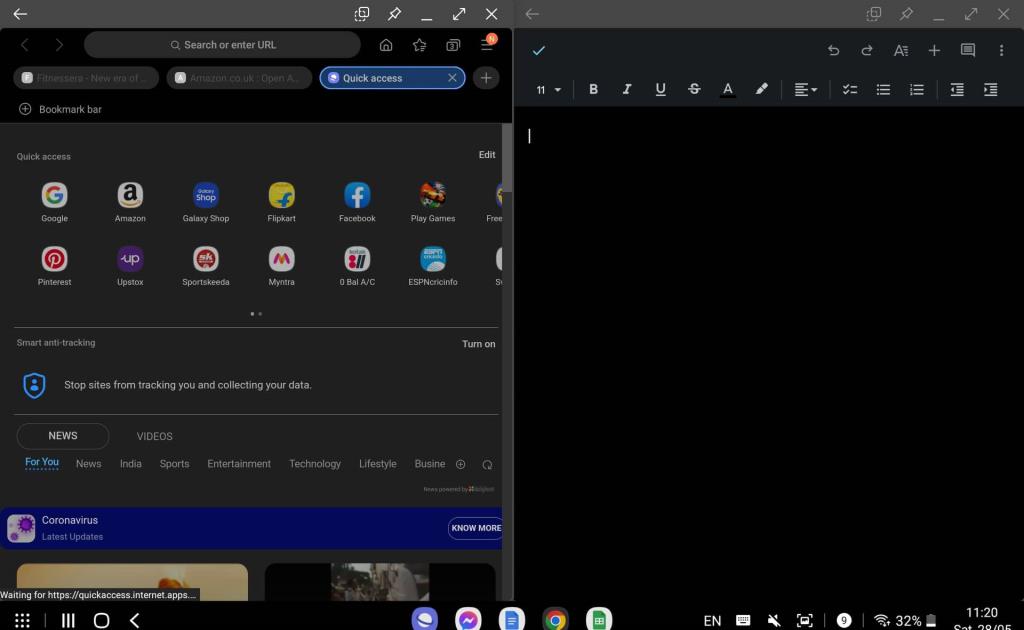
Eine einfache Möglichkeit, dies zu tun, ist die Verwendung von Tastaturkürzeln. Wenn Sie eine Tastaturbuchabdeckung haben und diese derzeit verwenden, drücken Sie einfach die Tasten CMD + (Links- oder Rechtspfeil) , um die App auf dem geteilten Bildschirm zu verwenden.
Fazit
So können Sie den Split-Screen auf Ihrem Samsung Galaxy S8 Tablet nutzen . Wenn Sie neu bei Samsung One UI sind und nicht wissen, wie Sie den geteilten Bildschirm auf Ihrem Tablet verwenden, können Sie den geteilten Bildschirm auf Ihrem Samsung Galaxy S8 Tablet verwenden, indem Sie die obigen Schritte ausführen.
IN VERBINDUNG STEHENDE ARTIKEL:
Viele Menschen teilen ihre Netflix-Konten mit Freunden und Familie. Wir diskutieren darüber, ob Netflix hart durchgreifen sollte.
Hier erfahren Sie, wie Sie jemanden aus Family Link Google entfernen können. ohne Probleme
Hier erfahren Sie, wie ich die Helligkeit und den Kontrast im Illustrator ändere. ohne Probleme
Hier erfahren Sie, wie Sie ein altes Instagram-Konto ohne Passwort oder E-Mail löschen können. ohne Probleme
Kostenlose Premium-Nitroflare-Konten und Passwörter 2022. Diese 20 funktionierenden Nitroflare-Premium-Konten helfen Ihnen, unbegrenzt Daten zu speichern und alles kostenlos zu hosten
Hier erfährst du, wie ich mein YouTube AdSense-Konto ändere? ohne Probleme
Hier erfährst du, warum meine Waschmaschine während des Waschgangs ständig piepst. ohne Probleme
Hier ist eine vollständige Liste der World of Warcraft-Erweiterungsliste bis 2021 - WoW-Erweiterungslisten Seit seiner Veröffentlichung im Jahr 2004 ist World of Warcraft das beliebteste MMORPG-Spiel.
Hier erfahren Sie, wie ich Grammarly kündige und Geld zurückbekomme. ohne Probleme
Erfahren Sie, wie Sie Airpod-Benachrichtigungen deaktivieren oder Siri daran hindern, Texte zu lesen. Wir behandeln alle Methoden für iOS 16, iOS 15 oder früher in diesem Handbuch.


